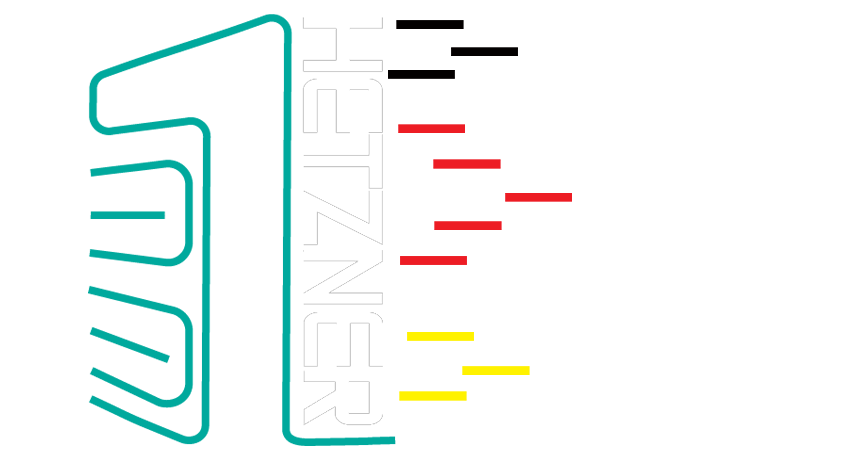
سرور مجازی آلمان
سرور مجازی آلمان در اروپا با قرارگیری در دیتاسنتر قدرتمند Hetzener هتزنر با آپتایم بالا و کیفیت فوق العاده از سرورهای جدید با رم DDR4 و تضمین پورت 1گیگ آماده استفاده مشتریان گرامی می باشد. با خرید سرور مجازی آلمان از کیفیت سخت افزار و پورت سرور لذت خواهید برد.لطفا جهت اطلاعات بیشتر برای خرید سرور مجازی آلمان توضیحات زیر را مطالعه نماید.
مزایای خرید سرور مجازی آلمان :
از بهترین مزایای خرید سرورهای مجازی آلمان Hetzner میتوان به پایداری شبکه و پینگ پایین آن نسبت به ایران عنوان کرد.دیتاسنتر هتزنر با آپتایم %99.99 و کیفیت فوق العاده از سرورهای پیشرفته با هارد پر سرعت NVMe نسل جدید و رم DDR4 و تضمین پورت 1Gbps و پینگ عالی نسبت به ایران آماده استفاده مشتریان گرامی می باشد. شما با خرید سرور مجازی آلمان با هارد NVMe وان سرور میتوانید با استفاده از کیفیت و سرعت فوق العاده این سرور ها کلیه نیاز های خود را برای داشتن یک سرور قدرتمند رفع کنید. از نکات بسیار مفید سرورهای آلمان دسترسی کامل به پنل کنسول مدیریتی با قابلیتهای زیر است:
- سیستم عامل را تغییر و نصب کنید.
- بدون نیاز به پشتیبان ریلود سیستم عامل انجام دهید.
- سخت افزار را مانیتور و مدیریت کنید.
- ایزوهای مورد نظر را بوت کنید.
- بوت را دستی تغییر دهید.
- دسترسی کامل به vnc دارید.
سریع ترین هارد های SSD سرعتی برابر با 555MB/s را دارا بودند، این درحالیست که سرعت در هارد NVMe به 3.5GB/s رسیده است. هارد های NVMe نه تنها سرعت خیلی بالاتری دارند، بلکه باعث می شوند Latency به شدت پایین آمده و فشار از روی CPU و Ram برداشته شود. همه ی اینها گواهی بر انقلاب این تکنولوژی در زمینه سرور و قابلیت دسترسی سریع تر بازدید کننده ها به سایت یا ربات شما می باشد.
پلن های سرور مجازی آلمان
پلــن مورد نظرتـــان را نیــافتید؟!
همین حالا پلن انتخابی یا کانفیگ اختصاصیتان را درخواست کنید
پشتیبانی 24/7
وان سرور با تیمی قدرتمند پشتیبانی 24 ساعته در هفت روز هفته را برای کاربران گرامی وان سرور تدارک دیده تا در هر زمان افتخار خدمت رسانی داشته باشد. پشتیبانی از طریق تیکت و تماس.

آپتایم 99.99%
سرورهای وان سرور از معتبرترین دیتاسنترهای جهان که دارای تضمین آپ تایم 99.99% میباشند، تیم وان سرور به صورت 24 ساعته در حال مانیتورینگ سرورها هستند تا در صورت وجود هرگونه اختلال و مشکل سریعا پیگیر حل مشکل باشند.

مجازی ساز KVM
میزبانی سرورهای مجازی در کنترل پنل Virtualizor امکان دسترسی مدیریتی بهتر با قابلیت نصب و مدیریت سیستم عامل را به شما میدهد که مناسب افرادی با کاربردهای آموزشی میباشد.

هارد NVMe
پرسرعت ترین هارد تا لحظه حال از نوع ssd Nvme میباشد که با اختلاف زیادی از رقبای نوع دیگر هاردها انتقال دیتا دارد، انتقال دیتا با سرعت تقریبا 8GB/s تجربه کاربری بهتری را در مجازی ها به نمایش میگذارد.
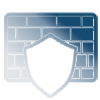
روتر فایروال
به دلیل حساسیت بالای دیتاسنتر هتزنر، به منظور جلوگیری از پکتهای Broadcast داخلی روتر فایروالی برای مسدود سازی و رفع این مشکل فراهم شده. همچنین برای امنیت بیشتر پورتهای مضر نیز مسدود شده.

ترافیک نامحدود
ترافیک این نوع سرور از وان سرور به صورت نامحدود بوده و هیچ محدودیت ترافیک و پهنای باندی اعمال نشده.
سوالات متداول
برخی از سوالاتی که ممکن است در ابتدا داشته باشیدبله، دسترسی کامل به پنل مدیریت سرور از جمله (روشن خاموش، ریستارت، نصب سیستم عامل، vnc ، مانیتورینگ سرور و ...) دارید. امکان نصب هر نوع سیستم عامل از iso از سمت پشتیبانی ممکن است، برای نصب حتما با پشتیبان وان سرور در ارتباط باشید.
همچنین امکان تعیین iso و نصب سیستم عاملهای آماده از سمت خود شما بدون نیاز به پشتیبانی محیاست.
منابع سخت افزاری گفته شده در هر پلن کاملا اختصاصی در اختیار کاربران قرار میگیرد، پورت سرور نیز بدون هیچ محدودیت ترافیکی و پهنای باند فعال میباشد.
خیر، وان سرور همانند اکثریت سایتهای میزبانی در سرورهای مجازی خود بک آپ گیری ندارد، اگر نیاز به سروری با قابلیت بک آپ گیری دارید سرورهای مجازی انگلیس و فرانسه دارای این قابلیت هستند.
بله، فقط امکان ارتقای پلن در صورت موجود بودن در هر بازه زمانی ممکن است و محاسبه هزینه ارتقا بر اساس زمان مانده و تفاوت قیمت دو پلن میباشد . تنزل سرویس هم فقط در زمان سررسید ممکن هست که دراین خصوص میتوانید از طریق تیکت درخواستتون رو به پشتیبانی ارسال کنید.
بله، مجازی ساز این سرورها از نوع KVM بوده و در مشخصات سرویس تمامی دسترسی ها از قبلی: 1- کنسول vnc سرور 2- تعیین بوت 3- تنظیم ایزو برای بوت 4- ریلود و نصب مجدد سیستم عامل 5- مانیتورینگ کامل 6- ریست خاموش و روشن و… مقدور است.
اگر جواب سوالتان را نیافتید، میتوانید از لینک زیر در بخش تماس با ما از طریق پلهای ارتباطی با ما در ارتباط باشید.
نظرات مشتریان
برخی از نظرات مشتریان وان سرور
محمد جواد
“ از سرور مجازی استفاده میکنم. این جانب نابینا میباشم و از خدمات وان سرور راضی هستم ”

کاظم
“ از سرور مجازی استفاده میکنم. نسبت به سرویس های سایر سرویس دهندگانی که تست کرده ام، از کیفیت مطلوبی برخوردار بوده و پشتیبانی نیز همیشه پاسخگوست. ”

سید حسن
“ از سرور مجازی استفاده میکنم. قبلا وان سرور از نظر قیمت جزو بهترین ها بود اما بعد از تبدیل به نرخ ارزی تقریبا جزو متوسط ها یا گران ها حساب میگردد ”

محمدجواد
“ از سرور مجازی استفاده میکنم. این جانب نابینا میباشم و از خدمات وان سرور راضی هستم ”

صابر
“ از سرور مجازی آلمان استفاده میکنم. سرعت مناسب و سهولت در راه اندازی. ”

باران سافت
“ از هاستینگ وان سرور استفاده میکینم. سرویس مناسبی هست امیدوارم بتونم فروش خوبی داشته باشم و سرویسم رو تمدید کنم ”
جزیره آموزشی
برخی از پستهای آموزشی پیشنهادی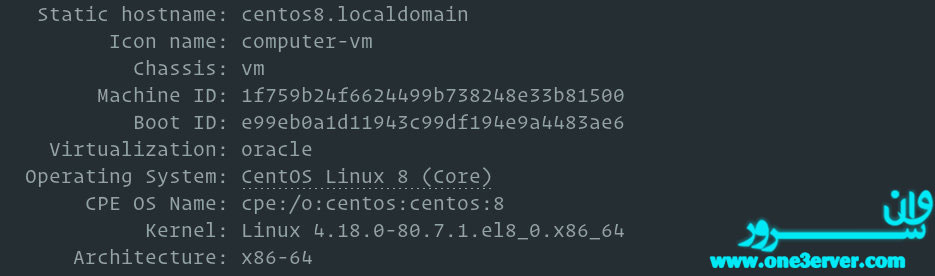
آموزش تغییر Hostname در CentOS 8
آموزش تغییر Hostname در CentOS 8معمولاً Hostname در حین نصب سیستم عامل تنظیم می شود و یا هنگام ایجاد ، به صورت مجازی به ماشین مجازی اختصاص می یابد. در این آموزش نحوه تنظیم یا تغییر Hostname در CentOS 8 را بدون نیاز به راه اندازی مجدد سیستم توضیح می دهیم. چندین دلیل وجود دارد که ممکن است شما نیاز به تغییر نام میزبان را داشته باشید. رایج ترین زمانی است که نام میزبان به طور خودکار تنظیم می شود. پیش نیازها قبل از ادامه این آموزش ، اطمینان حاصل کنید که به عنوان یک کاربر با امتیازات sudo وارد سیستم شده اید. درک نام های میزبان نام میزبان یک برچسب است که دستگاهی را در یک شبکه مشخص می کند. شما نباید دو یا چند دستگاه با نام میزبان یکسان در یک شبکه داشته باشید. سه کلاس از hostname وجود دارد: static ، pretty و transient . static - نام سنتی میزبان. در پرونده /etc/hostname ذخیره می شود و می تواند توسط کاربر تنظیم شود. pretty - یک نام میزبان UTF8 با فرم آزاد که برای ارائه به کاربر استفاده می شود. به عنوان مثال ، Linuxize's desktop . transient - نام میزبان پویا است که توسط هسته حفظ می شود. سرورهای DHCP یا mDNS می توانند نام میزبان گذرا را در زمان اجرا تغییر دهند. به طور پیش فرض ، آن به عنوان نام میزبان static است. توصیه می شود از یک نام دامنه کاملاً واجد شرایط ( FQDN ) برای هر دو نام static و transient استفاده کنید (مانند host.example.com) . نمایش نام میزبان فعلی برای دیدن نام میزبان فعلی ، دستور زیر را اجرا کنید: hostnamectlدر این مثال ، نام میزبان فعلی روی centos8.localdomain تنظیم شده است.فروش آغاز یک تعهد است.پشتیبانی وان سرور در تمامی مراحل همراه شماست.برای خرید سرور مجازی با گارانتی 100 درصد برگشت وجه و پشتیبانی دائمی کلیک کنیدتغییر نام میزبان در CentOS 8روش 1: با استفاده از دستور hostnamectl در CentOS 8 و سایر توزیع های لینوکس که از systemd استفاده می کنند ، می توانید نام میزبان سیستم و تنظیمات مرتبط را با دستور hostnamectl تغییر دهید. نحوه تغییر نام میزبان به شرح زیر است: sudo hostnamectl set-hostname host.example.comsudo hostnamectl set-hostname "Your Pretty HostName" --prettysudo hostnamectl set-hostname host.example.com --staticsudo hostnamectl set-hostname host.example.com --transientبه عنوان مثال ، برای تغییر نام میزبان استاتیک سیستم به host.linuxize.com ، از دستور زیر استفاده می کنید: sudo hostnamectl set-hostname host.linuxize.com جهت تنظیم نام میزبان pretty دستورLinuxize's desktop ، وارد کنید: sudo hostnamectl set-hostname "Linuxize's desktop" --pretty دستور hostnamectl خروجی ایجاد نمی کند. در موفقیت ، 0 بازگردانده می شود ، در غیر این صورت کد خرابی غیر صفر است. تأیید اینکه نام میزبان با موفقیت تغییر کرده است ، از دستور hostnamectl استفاده کنید. روش 2: با استفاده از دستور nmtui nmtui ابزاری مبتنی بر curses-based برای تعامل با NetworkManager است. همچنین می توان از آن برای تنظیم یا تغییر نام میزبان استفاده کرد. با وارد کردن نام آن در ترمینال ، ابزار را راه اندازی کنید: sudo nmtui از کلیدهای جهت دار استفاده کنید تا از طریق گزینه ها حرکت کنید ، Set system hostname انتخاب Set system hostname و Enter فشار دهید:نام میزبان جدید را تایپ کنید:Enter فشار دهید تا نام میزبان جدید را تأیید کنید:سرانجام ، سرویس با systemd-hostnamed را مجدداً راه اندازی کنید تا تغییرات اعمال شوند: sudo systemctl restart systemd-hostnamedروش 3: با استفاده از دستور nmcli nmcli یک ابزار خط فرمان برای کنترل NetworkManager است و همچنین می تواند برای تغییر نام میزبان سیستم مورد استفاده قرار گیرد. جهت مشاهده نام میزبان فعلی ، تایپ کنید: sudo nmcli g hostname برای تغییر نام میزبان به host.linuxize.com از دستور زیر استفاده کنید: sudo nmcli g hostname host.linuxize.com برای اعمال تغییرات ، سرویس systemd-hostnamed را مجدداً راه اندازی کنید: sudo systemctl restart systemd-hostnamed نتیجه برای تنظیم یا تغییر نام میزبان در سیستم CentOS ، از دستور hostnamectl set-hostname و به دنبال آن نام میزبان جدید استفاده کنید.
ادامه مطلب
آموزش نصب Memcached در CentOS 8
آموزش نصب Memcached در CentOS 8Memcached یک نرم افزار برای انجام عملیات کش روی سرورهای وب سایت های Dynamic هست که باعث استفاده بهتر و بهینه تر از منابع خواهد شد. به طور معمول ، از آن به عنوان یک سیستم حافظه کش برای سرعت بخشیدن به برنامه ها با ذخیره اشیاء مختلف از نتایج مکالمه های پایگاه داده استفاده می شود. این مقاله آموزش نصب و پیکربندی Memcached در CentOS 8 را نشان می دهد. نصب Memcached در CentOSبسته های Memcached در مخازن پیش فرض CentOS 8 گنجانده شده اند. نصب بسیار آسان است ، دستور زیر را به عنوان root یا کاربر با امتیازات sudo وارد کنید : sudo dnf install memcached libmemcached بسته libmemcached چندین ابزار خط فرمان برای مدیریت سرور Memcached ارائه می دهد. پس از اتمام نصب ، سرویس Memcached را با تایپ کردن فعال کنید و شروع کنید. sudo systemctl enable memcached --now برای تأیید صحت اجرای برنامه نصب شده ، تایپ کنید: sudo systemctl status memcached خروجی باید چیزی شبیه به این باشد: ● memcached.service - memcached daemon Loaded: loaded (/usr/lib/systemd/system/memcached.service; enabled; vendor preset: disabled) Active: active (running) since Mon 2020-04-13 20:12:52 UTC; 2s ago ...شما Memcached را روی سرور CentOS 8 خود نصب کرده اید و می توانید شروع به استفاده از آن کنید. پیکربندی Memcached گزینه های Memcached را می توان در پرونده /etc/sysconfig/memcached پیکربندی کرد. به طور پیش فرض ، Memcached قرار است فقط در localhost فراخوانی شود. اگر مشتری متصل به سرور نیز در همان میزبان در حال اجرا است ، شما نباید هیچ تغییری ایجاد کنید. دسترسی از راه دور اگر برنامه ای که به Memcached متصل خواهد شد روی یک سرور از راه دور میزبانی شده است ، باید دیوار آتش خود را پیکربندی کنید و اجازه دسترسی به پورت Memcached 11211 را فقط از آدرس IP مشتری دریافت کنید. در صورت پیکربندی نامناسب Memcached می تواند برای انجام حمله DDoS استفاده شود. مثال زیر فرض می کند که می خواهید از طریق شبکه خصوصی به سرور Memcached متصل شوید. IP سرور Memcached 192.168.100.20 و آدرس IP مشتری 192.168.100.30 است . اولین قدم ویرایش پیکربندی Memcached و تنظیم سرویس برای گوش دادن به کارت شبکه خصوصی سرور است: پرونده پیکربندی memcached را باز کنید: sudo nano /etc/sysconfig/memcached در پارامتر OPTIONS ، آدرس IP سرور -l 192.168.100.20 اضافه کنید. این دستورالعمل Memcached را فقط به کارت شبکه مشخص شده متصل می کند. OPTIONS="-l 192.168.100.20" پرونده را ذخیره کنید و سرویس Memcached را مجدداً راه اندازی کنید تا تغییرات اعمال شوند: sudo systemctl restart memcached پس از پیکربندی سرویس ، مرحله بعدی باز کردن پورت memcached در فایروال شما است. CentOS با ابزار پیکربندی FirewallD . دستورات زیر یک zone جدید به نام memcached ایجاد می کنند ، پورت 11211 باز کرده و فقط از طریق آدرس IP مشتری امکان دسترسی پیدا می کنند. sudo firewall-cmd --new-zone=memcached --permanentsudo firewall-cmd --zone=memcached --add-port=11211/udp --permanentsudo firewall-cmd --zone=memcached --add-port=11211/tcp --permanentsudo firewall-cmd --zone=memcached --add-source=192.168.100.30/32 --permanentsudo firewall-cmd --reloadاتصال به Memcached برای اتصال به سرور Memcached باید از یک زبان خاص استفاده کنید. PHP برای استفاده از Memcached به عنوان یک کش پایگاه داده ، برای برنامه های PHP مانند WordPress ، Drupal یا Magento ، باید افزونه php-pecl-memcached را نصب کنید: sudo apt install php-pecl-memcacheپایتون چندین کتابخانه پایتون به دلیل تعامل با memcached وجود دارد. می توانید کتابخانه مورد نظر خود را با استفاده از pip نصب کنید: pip install pymemcachepip install python-memcachedنتیجه گیری ما به شما نشان داده ایم كه چگونه Memcached را در CentOS 8 نصب كنید. برای اطلاعات بیشتر در مورد این موضوع ، با Memcached Wiki استفاده كنید.
ادامه مطلب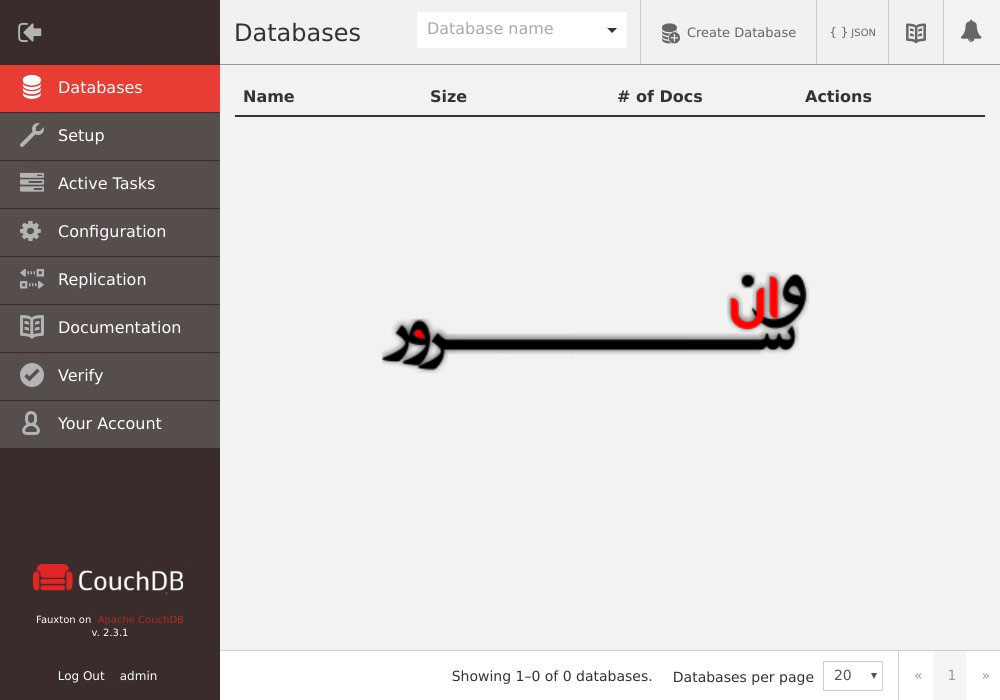
آموزش نصب CouchDB در CentOS 8
آموزش نصب CouchDB در CentOS 8Apache CouchDB یک پایگاه داده رایگان و منبع باز NoSQL است که توسط بنیاد نرم افزار Apache ساخته شده است. این می تواند به عنوان یک پایگاه داده تک گره یا خوشه ای استفاده شود. در این مقاله ، آموزش نصب CouchDB در CentOS 8 را بیان خواهیم کرد. سرور CouchDB داده های خود را در بانکهای اطلاعاتی ذخیره می کند ، که شامل اسنادی با ساختار JSON است. هر سند شامل تعدادی فیلد و پیوست است. آن ها می توانند شامل متن ، اعداد ، لیست ها ، بولان ها و موارد دیگر باشند. این شامل یک API RESTful HTTP است که به شما امکان می دهد اسناد دیتابیس را بخوانید ، ایجاد کنید ، ویرایش و حذف کنید. فعال کردن مخزن CouchDBساده ترین راه برای نصب CouchDB در CentOS 8 فعال کردن مخزن vendor و نصب بسته های باینری است. ویرایشگر مورد نظر خود را به عنوان root یا کاربر با امتیازات sudo باز کنید و پرونده مخزن CouchDB را ایجاد کنید: sudo nano /etc/yum.repos.d/bintray-apache-couchdb-rpm.repo محتوای زیر را در پرونده قرار دهید:[bintray--apache-couchdb-rpm]name=bintray--apache-couchdb-rpmbaseurl=http://apache.bintray.com/couchdb-rpm/el$releasever/$basearch/gpgcheck=0repo_gpgcheck=0enabled=1پرونده را ذخیره کرده و ویرایشگر را ببندید. نصب CouchDB در CentOS بسته های CouchDB را با اجرای دستور زیر نصب کنید: sudo dnf install couchdb پس از اتمام نصب ، خدمات CouchDB را فعال کرده و شروع کنید: sudo systemctl enable --now couchdb پیکربندی CouchDB CouchDB را می توان در یک تک گره یا یک حالت خوشه ای تنظیم کرد. در این مثال ، ما سرور را در پیکربندی تک گره مستقر می کنیم. مستندات رسمی در مورد نحوه راه اندازی CouchDB را در حالت خوشه ای بررسی کنید. می توانید CouchDB را با استفاده از Fauxton ، در http://127.0.0.1:5984/_utils#setup یا از خط فرمان پیکربندی کنید. Setup Wizard شما را برای انتخاب حالت و ایجاد مدیر راهنمایی می کند. کاربر مدیر و بانکهای اطلاعاتی را از خط فرمان ایجاد خواهیم کرد. داده ها و پرونده های پیکربندی Apache CouchDB در فهرست /opt/couchdb ذخیره می شوند. برای ایجاد یک حساب کاربری ، پرونده local.ini را باز کنید و یک خط را در قسمت [admins] در username = password اضافه کنید. sudo nano /opt/couchdb/etc/local.ini[admins]admin = mysecretpassword سرویس CouchDB را مجدداً راه اندازی کنید تا رمز عبور را به یک هش تغییر دهید: sudo systemctl restart couchdb می توانید برای اضافه کردن چندین حساب کاربری از همان قالب استفاده کنید. همیشه سرویس CouchDB را بعد از اضافه کردن حساب جدید ، مجدداً راه اندازی کنید. برای ایجاد پایگاه داده های سیستم _users ، _replicator و _global_changes از curl استفاده کنید:curl -u ADMINUSER:PASS -X PUT http://127.0.0.1:5984/_userscurl -u ADMINUSER:PASS -X PUT http://127.0.0.1:5984/_replicatorcurl -u ADMINUSER:PASS -X PUT http://127.0.0.1:5984/_global_changesهر دستور باید موارد زیر را برگرداند: {"ok":true} تأیید نصب CouchDB سرور CouchDB در localhost:5984 در حال اجرا است . برای بررسی اینکه نصب موفقیت آمیز بوده و سرویس در حال اجرا است ، دستور curl زیر را اجرا کنید که اطلاعات مربوط به بانک اطلاعاتی CouchDB را با فرمت JSON چاپ کند: curl http://127.0.0.1:5984/ برای وضوح ، خروجی زیر فرمت شده است.خروجی:{ "couchdb":"Welcome", "version":"2.3.1", "git_sha":"c298091a4", "uuid":"5e3878666b1077eb9d4a7ba7b06c251b", "features":[ "pluggable-storage-engines", "scheduler" ], "vendor":{ "name":"The Apache Software Foundation" }}اگر GUI را ترجیح می دهید ، می توانید به رابط مبتنی بر وب CouchDB ، Fauxton در آدرس زیر دسترسی پیدا کنید: http://127.0.0.1:5984/_utils/ نتیجه ما به شما نشان داده ایم كه چگونه CouchDB در CentOS 8 را نصب كنید. گام بعدی شما می تواند مراجعه به اسناد Apache CouchDB و یافتن اطلاعات بیشتر در مورد این موضوع باشد.
ادامه مطلب










